引言
在网络使用过程中,网关作为网络通信的枢纽,其设置是否正确直接影响到网络的稳定性和访问速度。本文将详细讲解如何在Windows电脑上更换网关,帮助用户轻松实现网络自由切换,告别网络烦恼。
一、什么是网关?
网关(Gateway)是网络中的一个节点,它连接不同的网络,实现不同网络之间的数据传输。在家庭或企业网络中,网关通常是指路由器,它是连接本地网络和互联网的关键设备。
二、为何需要更换网关?
网络连接不稳定:当发现网络连接不稳定,经常断线或访问速度慢时,可以尝试更换网关。
网络安全:更换网关可以增强网络安全,避免网络攻击。
网络管理:在某些情况下,更换网关可以实现更有效的网络管理。
三、更换Windows电脑网关的步骤
1. 查看当前网关设置
在Windows系统中,可以通过以下步骤查看当前网关设置:
打开“控制面板”。
点击“网络和共享中心”。
在左侧菜单中,选择“更改适配器设置”。
右键点击“本地连接”或“无线网络连接”,选择“属性”。
在“Internet协议版本4(TCP/IPv4)”或“Internet协议版本6(TCP/IPv6)”中,查看“默认网关”地址。
2. 设置静态IP地址
在更换网关之前,需要先设置静态IP地址。以下是设置静态IP地址的步骤:
打开“控制面板”。
点击“网络和共享中心”。
在左侧菜单中,选择“更改适配器设置”。
右键点击“本地连接”或“无线网络连接”,选择“属性”。
双击“Internet协议版本4(TCP/IPv4)”或“Internet协议版本6(TCP/IPv6)”。
在“使用下面的IP地址”下,输入新的IP地址、子网掩码和默认网关。
点击“确定”保存设置。
3. 更换网关
打开命令提示符(cmd)。
输入以下命令(以IPv4为例):
netsh int ip set address “本地连接” static 新网关地址 子网掩码 默认网关
其中,“本地连接”是指要更换网关的网络连接名称,新网关地址是指新的网关地址,子网掩码是指网络子网掩码。
按下Enter键执行命令。
4. 验证网关设置
打开命令提示符(cmd)。
输入以下命令:
ipconfig
在输出结果中,查看“默认网关”是否已更新为新的网关地址。
四、注意事项
更换网关前,请确保已备份重要数据。
更换网关后,部分网络服务可能需要重新启动。
如果遇到网络问题,请先检查网络设置是否正确。
五、结语
通过本文的讲解,相信您已经掌握了如何在Windows电脑上更换网关的方法。希望这篇文章能帮助您轻松实现网络自由切换,享受稳定的网络环境。